Hvordan bruke dokumentoversikten i Google Dokumenter
Annen Nyttig Guide / / August 04, 2021
Annonser
Det er enkelt å bla gjennom en liten dokumentfil. På den annen side, hvis dokumentet er veldig stort med mange sider, vil det være litt vanskelig å bevege seg gjennom dem. Hvis du oppretter eller ser på et utkast på Google Doc, har du et nyttig verktøy kalt Dokument disposisjon. Ved å bruke dette kan du enkelt krysse gjennom en enorm dokumentfil uten forvirring.
Du kan bare finne veien inn i hvilken som helst del av doc-filen. I denne guiden vil jeg vise deg hvordan du bruker dette verktøyet. Den er tilgjengelig på alle plattformer som Android, iOS og PC-versjonen av Google Docs. Først må du aktivere Document Outline, og deretter kan du legge til disposisjonen i dokumentet.

Innholdsfortegnelse
-
1 Dokumentoversikt i Google Dokumenter
- 1.1 Hvordan aktivere dokumentoversikt?
- 1.2 For brukere av Android og iOS / iPadOS,
- 1.3 Sette en dokumentoversikt i Google Dokumenter
Dokumentoversikt i Google Dokumenter
La meg forklare hvor enkel skisseringsprosessen er. Du må spesifisere en bestemt del av dokumentet som en overskrift. Du kan dele opp hele teksten i forskjellige overskrifter. Disposisjonen (overskriften du angav) vises til venstre i dokumentet.
Annonser
Det vil hjelpe deg med å dele opp hele dokumentet. Du kan bare klikke på omrisset til venstre som tar deg til den spesielle delen av teksten under den overskriften i hovedteksten som er arkivert.
Hvordan aktivere dokumentoversikt?
- Åpne dokumentet på Doc som du ønsker å sette disposisjon for navigering [du kan til og med lage en ny]
- Klikk på på menylinjen Utsikt > velg deretter Vis dokumentoversikt

- Du kan også bruke snarveien Ctrl + Alt + A. eller Ctrl + Alt + H for å aktivere dokumentoversikt for hvilken som helst tekstfil
Ovennevnte metode var for PC-brukere.
For brukere av Android og iOS / iPadOS,
- Åpne Google Doc-filen
- På høyre hjørne trykk på 3-prikk-knappen for å åpne en meny
- Velg deretter Dokument disposisjon
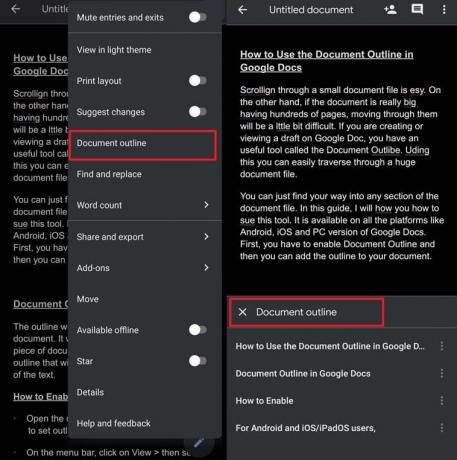
- For mobilbrukere vil dokumentoversikten vises nederst på skjermen
Sette en dokumentoversikt i Google Dokumenter
Dette er ingen rakettvitenskap. Vi må lage en overskrift som vises i disposisjonspanelet. Du kan ganske enkelt angi en overskrift og gjøre den fet eller kursiv. Som du gjør, vil denne overskriften vises i omrisspanelet. Når du klikker på omrisset, vil markøren flytte til begynnelsen av avsnittet som starter under omriss / overskrift.

For å lukke omrisset klikker du bare på ikonet for bakpilen du ser rett over omrissene. På Android eller iOS klikker du bare på dokumenttekstfeltet for å lukke omrissvisningen. Det er også et X-ikon i dokumentets omrisspanel nederst på skjermen. For å lukke omrissdelen kan du også klikke på denne Xen.
Annonser
Så for å gjøre det enklere å navigere gjennom tekstdokumentet ditt på Google Dokumenter og få det til å se organisert ut, prøv å bruke dokumentoversikten.
relaterte artikler
- Løs stavekontrollen for Google Docs fungerer ikke | Hvordan
- Slik løser du: Google Docs automatisk lagring fungerer ikke
- Hvordan bruke Editor Chat i Google Docs
- Google Docs lastes ikke ned: Slik løser du det



